El error de pantalla azul de la muerte 0X000000D1 DRIVER_IRQL_NOT_LESS_OR_EQUAL es más común de lo que pensamos. Suele ocurrir cada 2-3 días a menos que se rectifique la causa.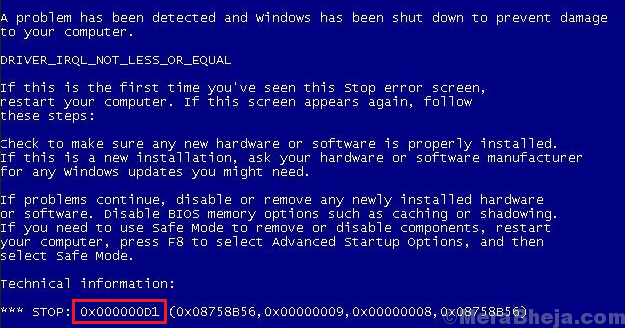
Causas
Las causas detrás del error podrían ser un controlador de dispositivo defectuoso, un problema con el BiOS o un servicio del sistema que interfiere.
Como normalmente podemos entrar en el sistema, podríamos arrancar el sistema en normal más. Si no, podríamos arrancar el sistema en modo seguro como se sugiere aquí.
Intente los siguientes pasos preliminares:
1] Analice su sistema en busca de virus y malware, ya sea utilizando Windows Defender o cualquier antivirus de terceros de buena reputación.
2] Desinstalar cualquier software sospechoso instalado recientemente.
3] Actualice Windows y lo mencionado aquí.
4] Ejecute el solucionador de problemas de la pantalla azul. Vaya a Configuración >> Actualizaciones y seguridad >> Solucionar problemas >> Pantalla azul. 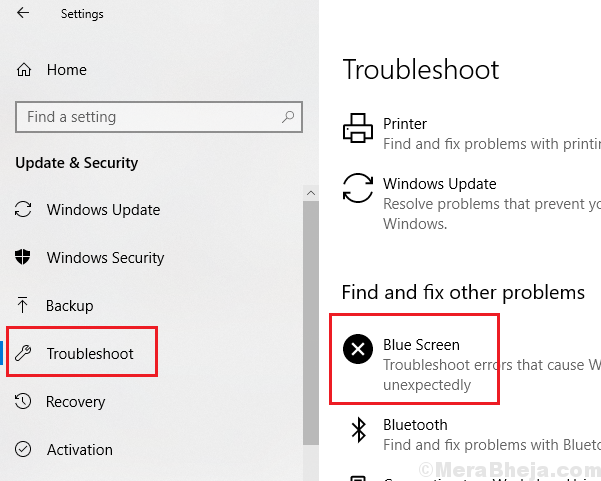 Reinicie el sistema después de ejecutar el solucionador de problemas.
Reinicie el sistema después de ejecutar el solucionador de problemas.
Si no ayudan, proceda con las siguientes soluciones:
1}Actualice todos los controladores de dispositivos
2} Actualice el BiOS
3} Restauración del sistema
Nota: – Si no puede iniciar sesión en su sistema, pruebe los métodos indicados a continuación iniciando sesión en modo seguro.
Solución 1] Actualizar todos los controladores de dispositivo
El procedimiento general para actualizar los controladores de dispositivo es el siguiente:
1] Pulse Win + R para abrir la ventana Ejecutar y escriba el comando devmgmt.msc. Presione Enter para abrir la ventana del Administrador de dispositivos.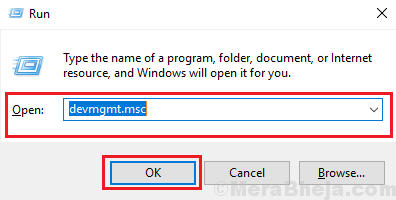
2] Haga clic con el botón derecho del ratón y actualice todos los controladores uno por uno.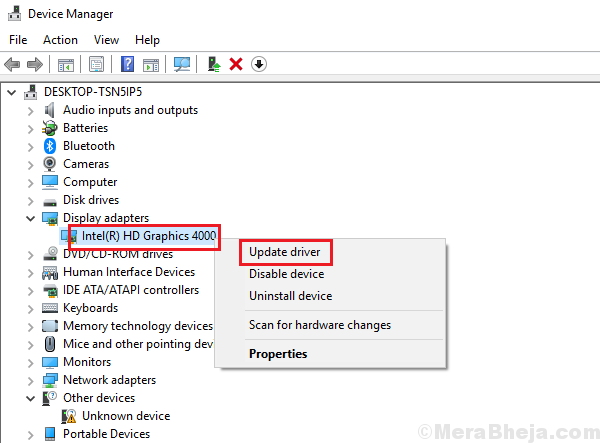
Dado que es difícil actualizar todos los controladores, podríamos utilizar herramientas de terceros disponibles en línea para ayudar con lo mismo.
Solución 2] Actualizar el BiOS
Otra razón detrás de este problema es un BiOS no compatible. Podríamos descargar e instalar la última versión del BiOS desde la web del fabricante.
Solución 3] Compruebe si hay problemas de memoria en el sistema
1] Presione Win + R para abrir la ventana Ejecutar y escriba el comando mdsched.exe. Pulse Enter para abrir la ventana de Diagnóstico de memoria de Windows.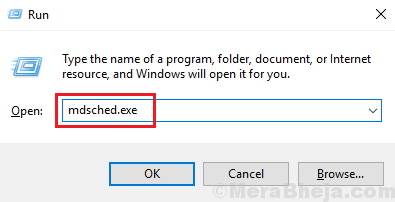
2] Seleccione Reiniciar ahora y comprobar si hay problemas de memoria.
Esto comprobaría automáticamente si hay problemas con el sistema.
Solución 3] Restauración del sistema
También podríamos restaurar el sistema a una fecha anterior. Sería útil para restaurar los controladores anteriores también.
1] Presione Win + R para abrir la ventana Ejecutar y escriba el comando rstrui.exe. Pulse Enter para abrir la ventana de restauración del sistema.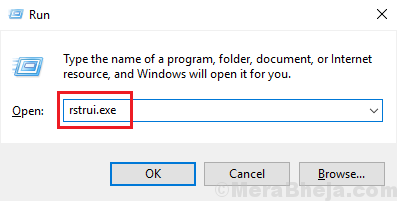
2] Aquí encontrarás 2 opciones: una es una fecha y hora de restauración recomendada y la segunda es elegir un punto de restauración diferente. Elija la opción que más le favorezca y actualice el sistema.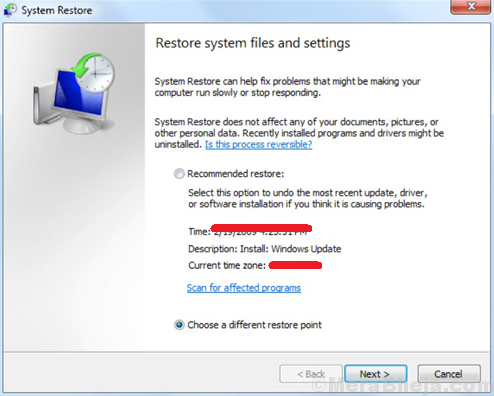
¡Espero que le sirva de ayuda!